|
第十一节 Word软件中批量处理的邮件合并
邮件合并,是Office Word软件中一种可以批量处理的功能。一般用于数据量较大,而每个文档框架相同,内容不同的情况下使用。是一个很适合班主任写通知书,学校发荣誉证书、毕业证之类处理的好方法。
邮件合并功能在老师们的日常工作中也常常用到,如填写期末通知书、考试监考桌牌、新生录取通知书、荣誉证书等的打印。使用邮件合并的功能,使我们这些工作变得简单轻松。邮件合并功能方法:在Office中,先建立两个文档:一个包括所有文件共有内容的主Word文档(比如未填写的通知书等)和一个包括变化信息的数据源Excel(填写的收件人、发件人、邮编等,也可以是Word文档),然后使用邮件合并功能在主文档中插入变化的信息,合成后的文件用户可以保存为Word文档,可以打印出来,也可以以邮件形式发出去。
应用领域
1.批量打印信封:按统一的格式,将电子表格中的邮编、收件人地址和收件人打印出来。
2.批量打印信件:主要是觥换从电子表格中调用收件人,换一下称呼,信件内容基本固定不变。
3.批量打印请柬:同上2。
4.批量打印工资条:从电子表格调用数据。
5.批量打印个人评语:从电子表格中调用不同字段数据,每人一页,对应不同信息。
6.批量打印学生成绩单:从电子表格成绩中取出个人信息,并设置评语字段,编写不同评语。
7.批量打印各类获奖证书:在电子表格中设置姓名、获奖名称等资料,在word中设置打印格式,可以打印众多证书。
8.批量打印准考证、明信片、信封等个人报表。
总之,只要有数据源(电子表格、数据库)等,只要是一个标准的二维数表,就可以很方便的按一个记录一页的方式从word中用邮件合并功能打印出来!
下面以打印学考监考桌牌为例来介绍邮件合并功能的使用。注意事项:在Word2010中使用邮件合并,Word2003中的邮件合并稍有不同,请读者自行对比一下。
第一步:打开Excel,编排好变化信息的数据源Excel文档,并将工作表改名为【学考】,并保存文档,如保存为【学考名单】即可。
见图1.11.1所示:
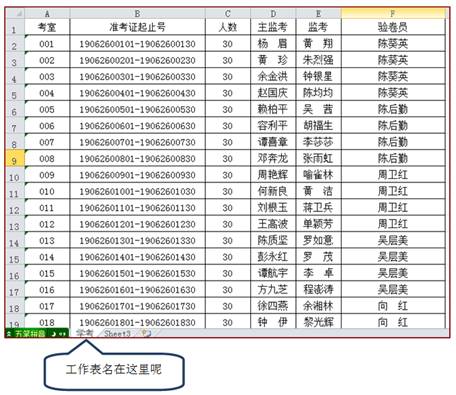
图1.11.1 建立的Excel文档
第二步:打开Word,按自己需要的格式编排好共有信息的文档,并将工作Word文档(如共有信息的文档已编排好,则只需打开文档即可)打开。

图1.11.2 编排好共有信息的文档
说明:图1.11.2中红色文字要为修改的数据,黑色文字为共有数据,目的是方便设置字体字号,最终都要改为黑色文字。
第三步:点击【邮件】菜单→【选择收件人】→【使用现有列表】。如图1.11.3所示:
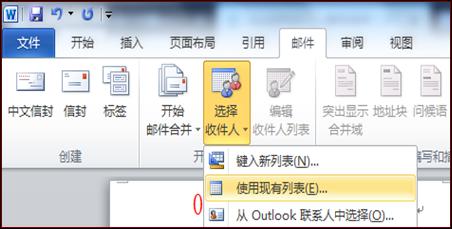
图1.11.3 点击【邮件】菜单
在打开的【选取数据源】窗口中,单击已准备好的数据源Excel或word文档,如图1.11.4所示:
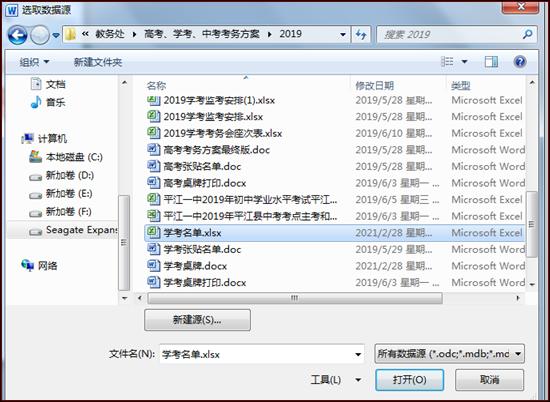
图1.11.4 准备好的数据源
单击【打开】按钮,会弹出【选择表格】的窗口,在窗口中选择【学考】工作表,再单击【确定】按钮,如图1.11.5所示:

图1.11.5 单击【确定】按钮
|